텍스트 영역의 사용은 JavaFX GUI 개발에서 중요한 요소입니다. 이 가이드에서는 텍스트 영역을 프로그램에 효율적으로 통합하는 방법을 배웁니다. 텍스트 영역은 사용자에게 긴 텍스트 입력을 가능하게 하여 사용자의 경험을 크게 개선합니다. 바로 시작해 구현 단계를 살펴보겠습니다.
가장 중요한 요점
- 텍스트 영역은 JavaFX에서 긴 텍스트 입력을 가능하게 하는 유연한 방법을 제공합니다.
- UI를 최적화하기 위해 열과 행의 수를 조정할 수 있습니다.
- 텍스트 영역은 줄바꿈 및 스크롤 기능을 지원하여 사용성을 향상시킵니다.
단계별 안내
단계 1: 텍스트 영역 클래스 가져오기
먼저 텍스트 영역 클래스를 프로그램에 가져와야 합니다. 이는 이 클래스의 기능을 사용하기 위해 필요합니다. Scene-Control 라이브러리를 활용하는 것을 잊지 마십시오.
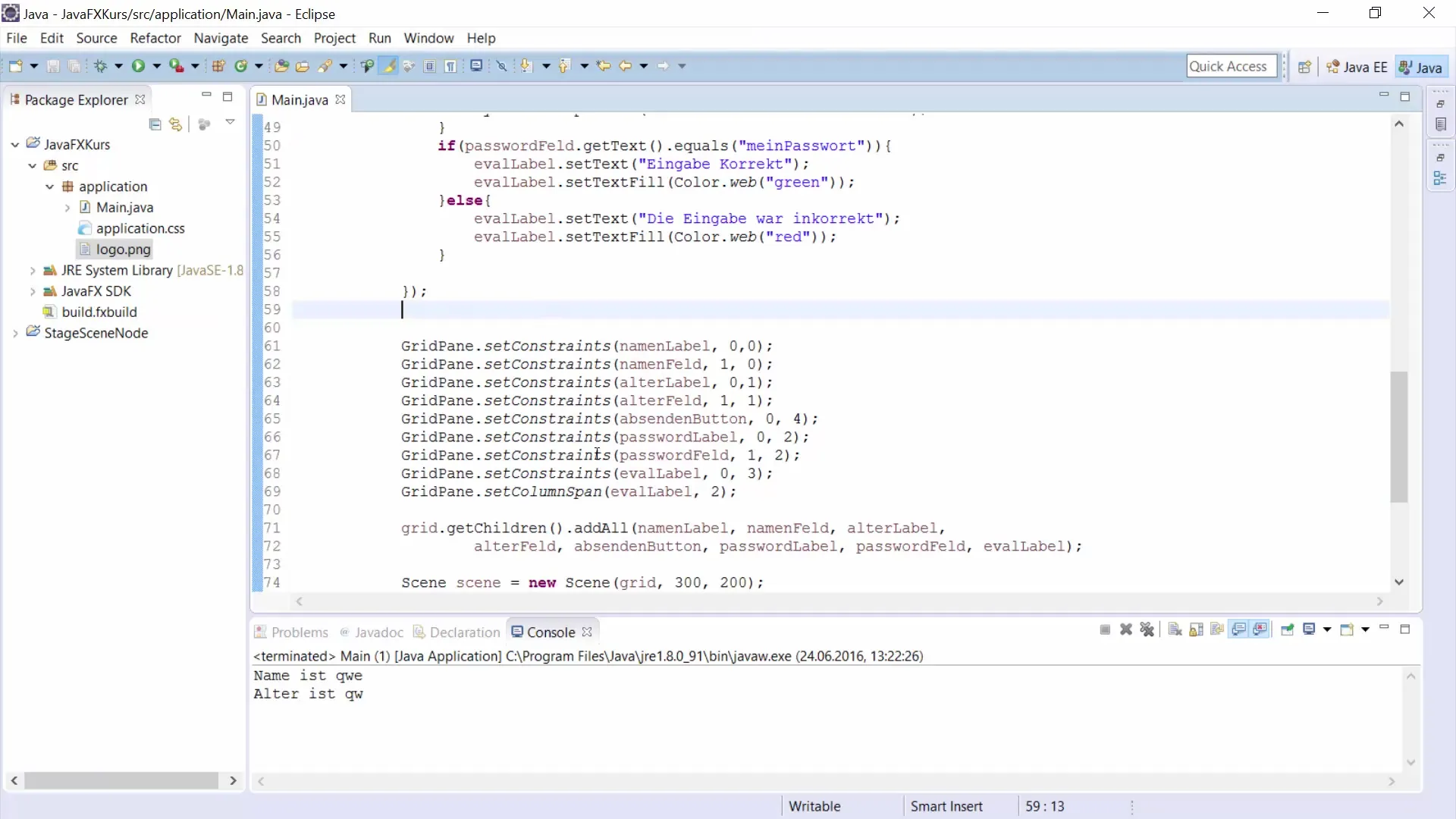
단계 2: 텍스트 영역 정의하기
이제 프로그램 내에서 텍스트 영역을 정의합니다. 텍스트 영역에 표시할 행 수는 setPrefRowCount() 메서드를 사용하여 설정할 수 있습니다. 예를 들어, 12줄을 표시하고 싶다면 해당 호출을 사용합니다.
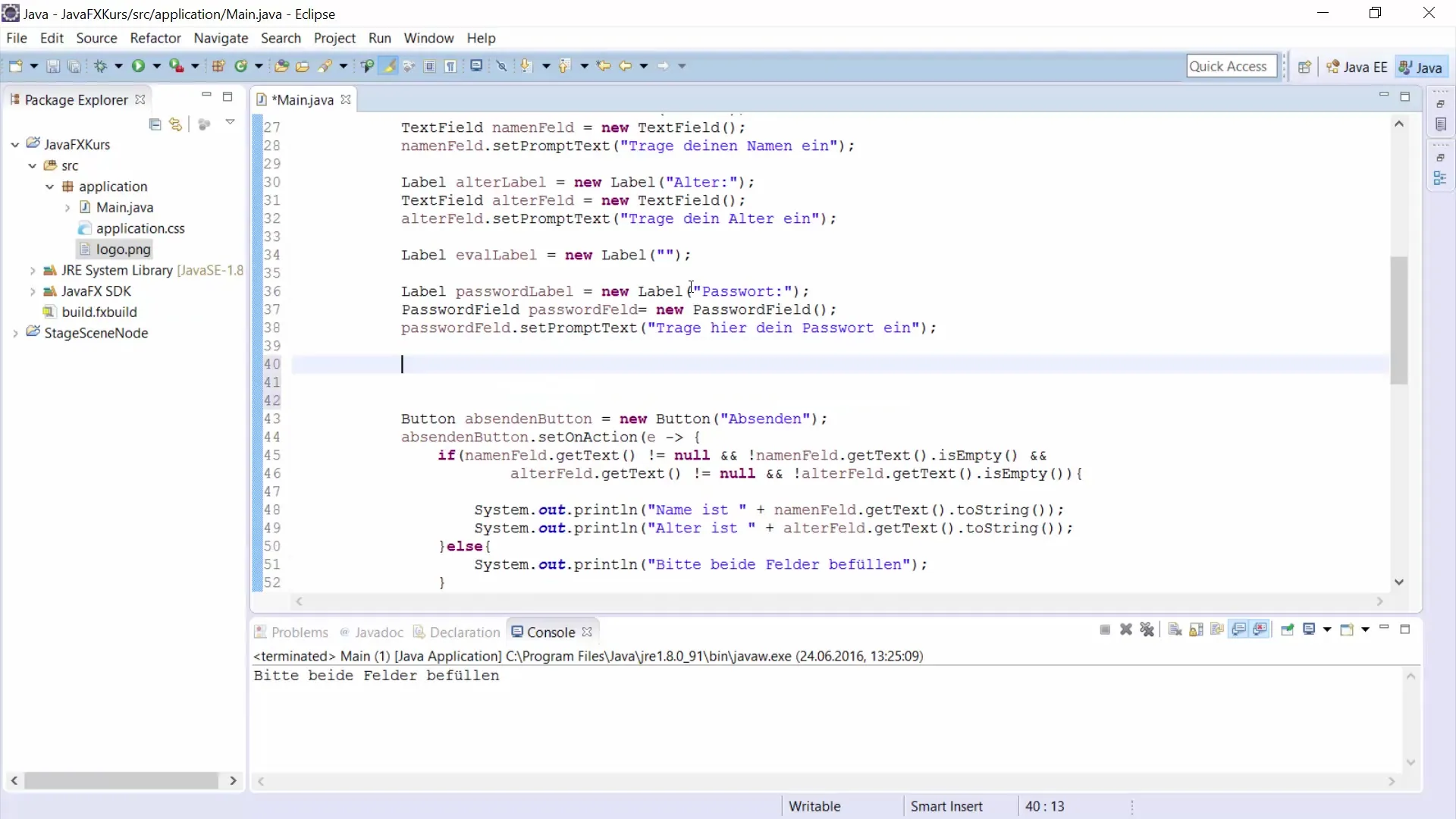
단계 3: 열 수 설정하기
텍스트 영역에 수용할 열의 수를 설정할 수도 있습니다. 이를 위해 setPrefColumnCount() 메서드를 사용할 수 있습니다. 텍스트 영역에 120개의 열이 있도록 하려면 적합한 값을 설정합니다.
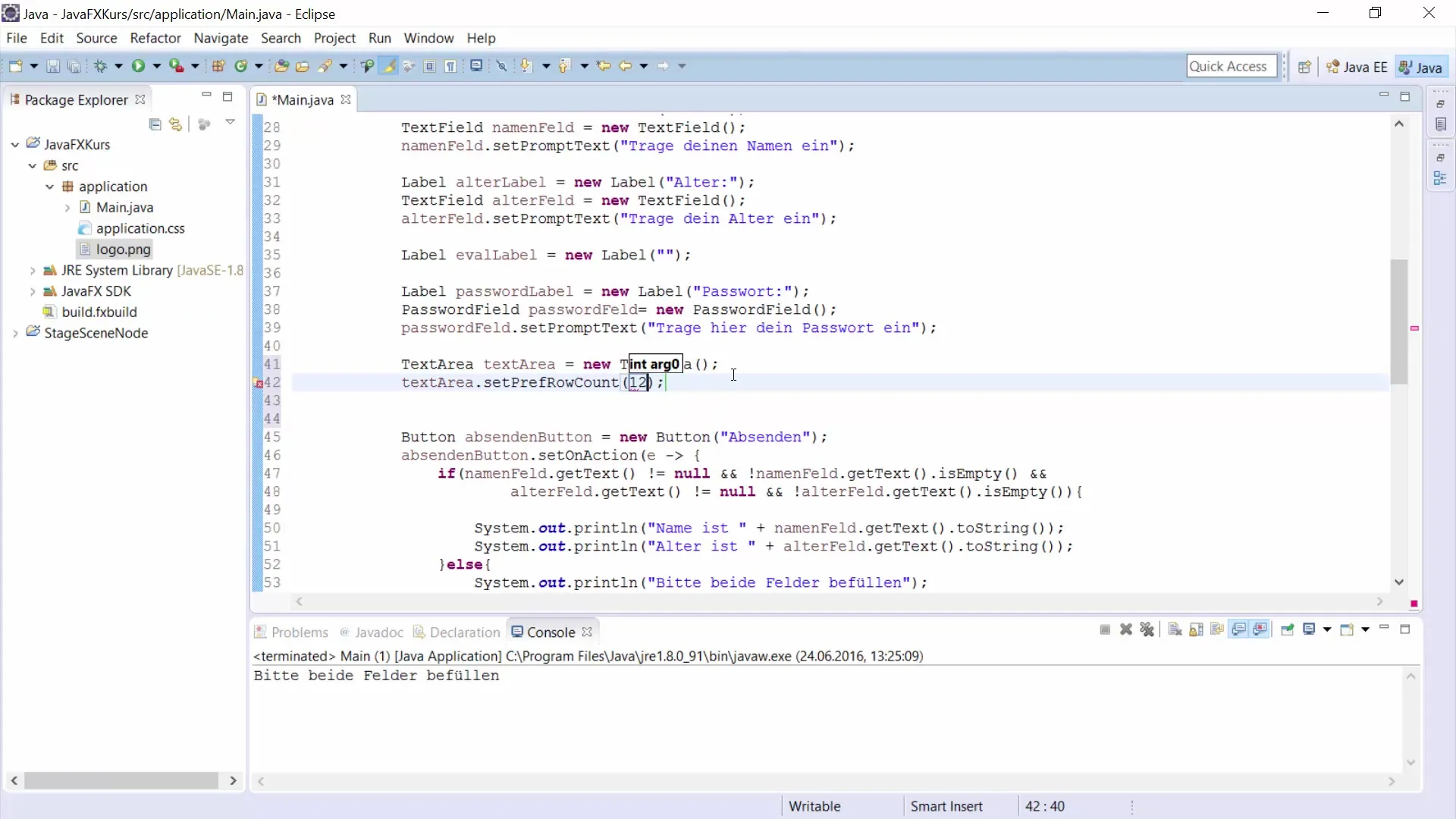
단계 4: 줄바꿈 활성화하기
긴 텍스트가 텍스트 영역 밖으로 표시되지 않도록 줄바꿈을 활성화합니다. 이를 위해 setWrapText(true) 메서드를 사용합니다. 이는 사용자가 입력 내용을 쉽게 볼 수 있도록 하는 데 매우 중요합니다.
단계 5: 초기 텍스트 설정하기
setText() 메서드를 사용하여 텍스트 영역에 즉시 내용을 추가할 수 있습니다. 이 기능을 사용하면 프로그램 시작 시 보이는 기본 텍스트로 "안녕하세요"를 표시할 수 있습니다.
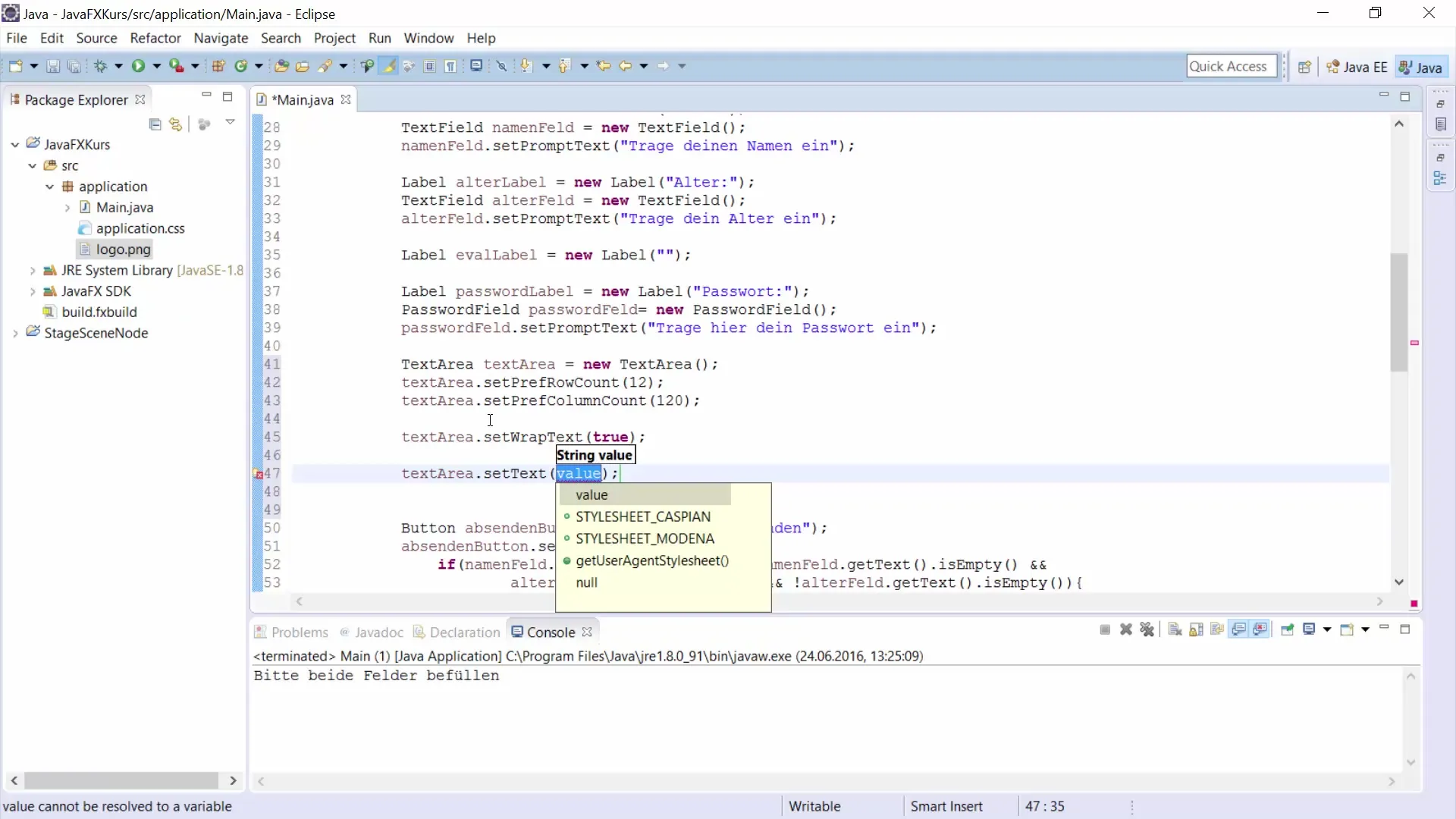
단계 6: 텍스트 영역을 인터페이스에 추가하기
이제 텍스트 영역을 사용자 인터페이스에 추가할 시간입니다. 예를 들어 GridPane을 사용하여 텍스트 영역이 표시될 위치를 설정합니다.
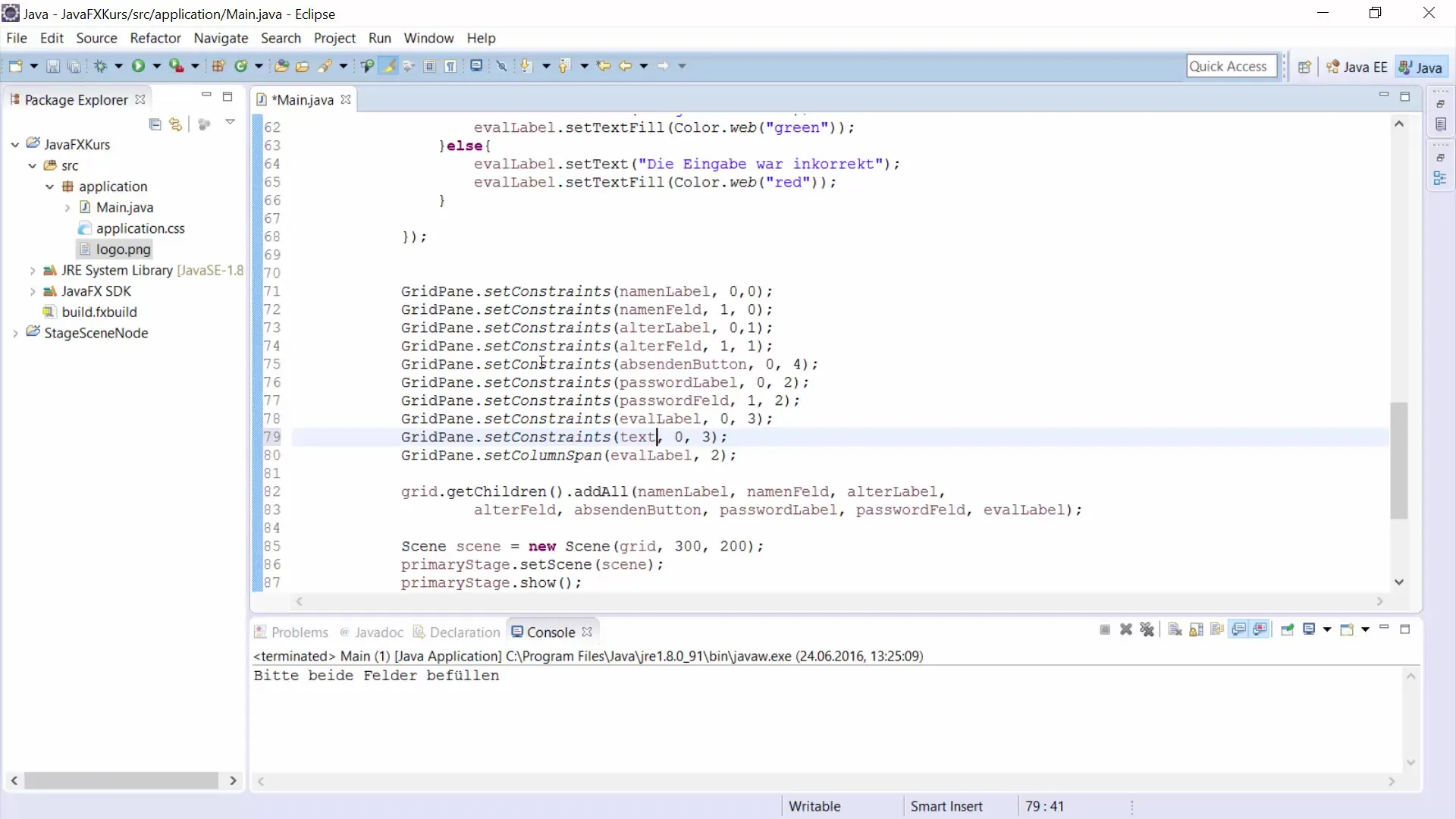
단계 7: 레이아웃 조정하기
텍스트 영역을 추가함에 따라 다른 UI 요소들이 이동할 수 있습니다. 레이아웃 변화를 최적화하고 조화로운 전체 모습을 달성하기 위해 columnSpan을 효율적으로 사용해야 합니다.
단계 8: 텍스트 영역과 상호작용하기
텍스트 영역에서 입력 가능성을 테스트해보세요. \n을 입력하여 다양한 줄을 추가하고 텍스트가 긴 글과 짧은 글 모두 잘 처리되는지 확인하십시오.
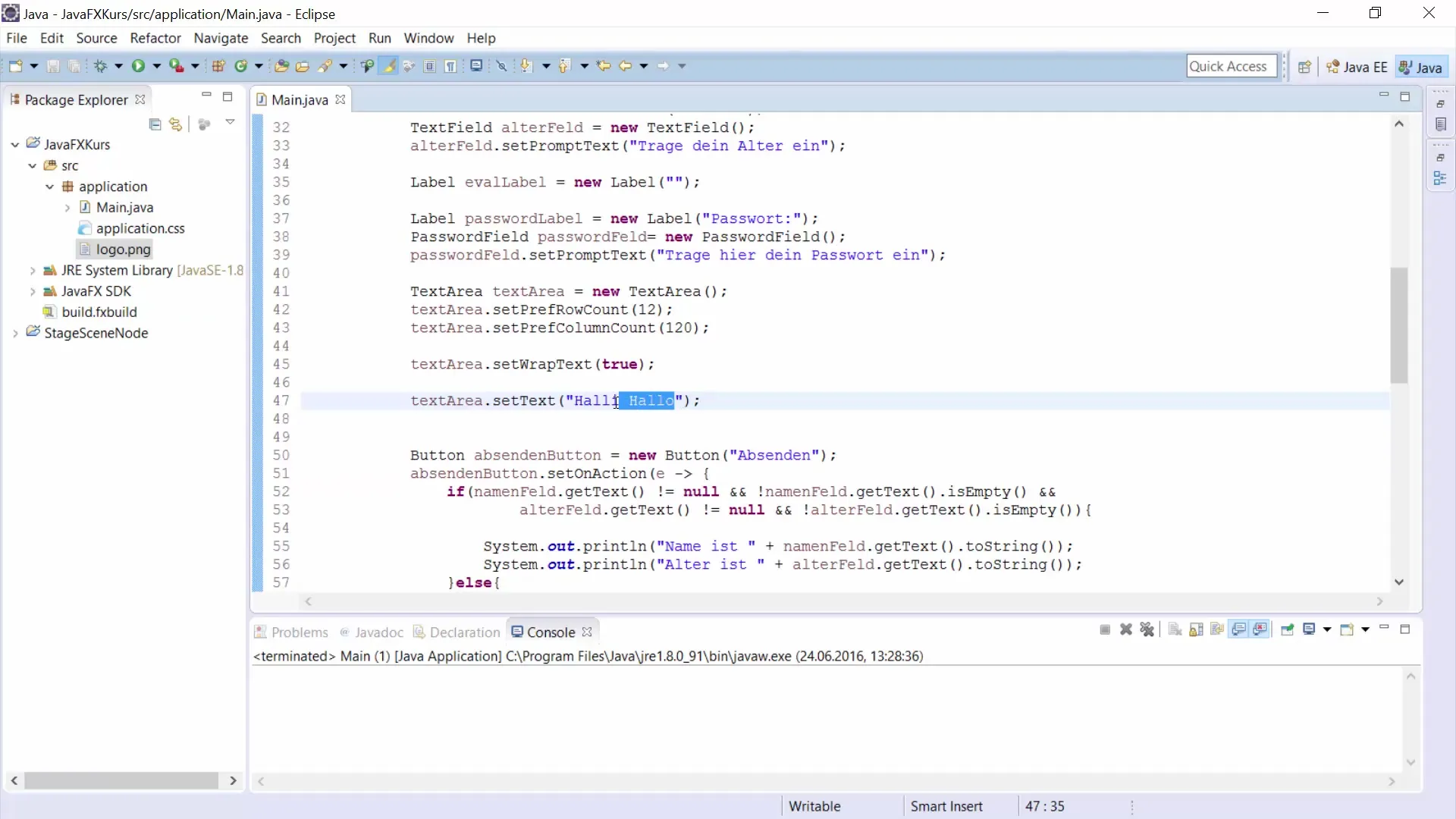
단계 9: 텍스트 영역 크기 조정하기
텍스트 영역의 크기를 정확하게 조정할 수 있는 옵션도 있습니다. setPrefWidth() 및 setPrefHeight()와 같은 메서드를 사용하여 텍스트 영역의 너비와 높이를 정의하여 레이아웃에 최적하게 맞출 수 있습니다.

단계 10: 변경 사항 미리보기
이제 프로그램을 실행하여 텍스트 영역이 사용자 인터페이스에서 어떻게 보이는지, 모든 것이 원하는 대로 작동하는지 확인해야 합니다. 크기, 입력된 텍스트 및 요소의 배치가 기대와 일치하는지 확인하십시오.
요약 - 텍스트 영역을 JavaFX에서 효과적인 GUI 개발에 활용하기
이 가이드에서는 텍스트 영역을 JavaFX에서 구현하고 조정하여 사용자 친화적인 인터페이스를 만드는 방법을 배웠습니다. 다양한 단계와 기능을 통해 텍스트 영역을 최적으로 통합하고 사용자 경험을 향상시킬 수 있습니다.
자주 묻는 질문
JavaFX에서 텍스트 영역이란 무엇인가요?텍스트 영역은 JavaFX에서 긴 텍스트를 지원하는 더 큰 텍스트 입력 필드입니다.
텍스트 영역의 행 수를 어떻게 설정하나요?setPrefRowCount(int rowCount) 메서드를 사용하여 원하는 행 수를 설정합니다.
텍스트 영역에서 줄바꿈을 어떻게 활성화하나요?setWrapText(true) 메서드를 사용하여 줄바꿈을 활성화합니다.
초기 텍스트에는 어떤 메서드를 사용하나요?setText(String text) 메서드를 사용하여 텍스트 영역에 기본 텍스트를 할당할 수 있습니다.
텍스트 영역을 인터페이스에 어떻게 추가하나요?GridPane과 같은 레이아웃 관리자를 사용하여 원하는 위치에 텍스트 영역을 추가합니다.


